Taula de continguts
Configurar tauleta gràfica Wacom en Ubuntu
 La tauleta gràfica (les més conegudes son les Wacom però hi ha altres marques) pot ser una eina molt útil per a impartir classes telemàtiques o simplement gravar vídeos. Ens permet escriure i dibuixar sobre la pantalla del PC i això ajuda a complementar les possibles explicacions que puguem fer amb dibuixos, esquemes i també assenyalar parts de la pantalla que ens interessi destacar.
La tauleta gràfica (les més conegudes son les Wacom però hi ha altres marques) pot ser una eina molt útil per a impartir classes telemàtiques o simplement gravar vídeos. Ens permet escriure i dibuixar sobre la pantalla del PC i això ajuda a complementar les possibles explicacions que puguem fer amb dibuixos, esquemes i també assenyalar parts de la pantalla que ens interessi destacar.
Les explicacions estan provades sobre Ubuntu 20.04 (focal fossa). És possible que funcionin sobre altres distros i versions d'Ubuntu, però no les hem provat.
Instal·lació
La tauleta és reconeguda per Ubuntu tal qual, sense necessitat d'instal·lar drivers addicionals.
Problema amb mode Android
L'únic problema que ens pot oferir és que entri en mode Android quan es connecta al PC. El resultat és que no utilitza tota la superfície, sinó la meitat de la tauleta, deixant-nos molt poca precisió a l'escriure. Es pot identificar també perquè la llum LED del mig de la tauleta està encesa però molt dèbilment.
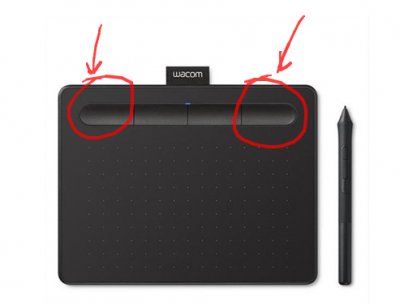
La solució és tornar al mode normal, prement els botons extrems de la tauleta Wacom durant uns segons. La llum LED del mig de la tauleta hauria de pampalluguejar i quedar-se encesa amb més intensitat. Llavors utilitzarà tota l'amplada de la tauleta.
Configurar pantalla
Si voleu modificar certs paràmetres de la tauleta, podeu accedir al panell de control de Gnome (o «Paràmetres») i anar a la secció «Tauleta gràfica Wacom».
Particularment m'ha interessat per a les configuracions de PCs amb doble pantalla, on vull dibuixar només en una d'elles. Per a fer-ho cal bellugar primer el llapis sobre la tauleta, i llavors accedir al menú Tauleta gràfica → Mapa a la pantalla i sel·leccionar la pantalla on volem confinar la tauleta.
Si deixa de funcionar la configuració del Gnome, podeu fer una configuració manual amb la comanda xsetwacom com explica aquest article.
Programari
Per acompanyar la tauleta gràfica tenim programari divers que ens anirà molt bé per fer classes telemàtiques, gravar-les, etc. Òbviament, tot lliure ;)
- Gromit-MPX : el meu favorit, senzill, efectiu, et permet escriure a l'escriptori. Indicacions més avall.
- Vokoscreen : per enregistrar l'escriptori, té una funció per activar la càmera i poder aparèixer sobre el dibuix, molt còmode.
- Xournal++ : programari de pissarra/llibreta d'apunts. Està a la botiga de snap
- Openboard : programari de pissarra, costa una mica d'instal·lar. Proveu amb aquesta release o bé amb el gestor de paquets flatpak aquí.
Programa de dibuix Gromit-MPX
Un senzill però efectiu programa per dibuixar sobre l'escriptori és Gromit-MPX. El podem instal·lar amb:
$ sudo apt install gromit-mpx
Es pot activar, i veurem la icona a la barra d'estat de l'escriptori. Utilitzeu les tecles següents (clicant la icona del Gromit també us surt la «xuleta»):
- F9 : activar/desactivar el mode de dibuix
- SHIFT+F9 : esborrar tota la pantalla
- F10 : desfer (ULL, no funciona, expliquem com canviar la configuració seguidament)
- CTRL+F9 : amagar/mostrar dibuix
També ens deixa canviar de color amb diferents tecles. Gromit-MPX pinta:
- en vermell per defecte
- en blau amb la tecla SHIFT
- en groc amb la tecla CTRL
Reconfigurar tecla "desfer"
Teòricament la tecla F10 permet fer undo o «desfer» el darrer dibuix, però no funciona (no sé perquè exactament però possiblement és un conflicte amb alguna altra funció). Per solventar-ho, podem executar el programa Gromit-MPX modificant la tecla que farà la funció «desfer»:
$ gromit-mpx --undo-key F8
Tenim el problema, però, que si volem executar Gromit des de la llençadora del Gnome3 (l'escriptori d'Ubuntu) continuarà sent la tecla F10 per «desfer». Per corregir això, podem editar el següent arxiu de la llençadora:
$ sudo gedit /usr/share/applications/gromit-mpx.desktop
I canviem la línia on apareix Exec=gromit-mpx i la canviem per:
Exec=gromit-mpx --undo-key F8
Configurant tecles de Gromit-MPX
F8 per Undo …
Configurar els botons de la tauleta
Els botons de la tauleta equivalen a algunes tecles. Amb aquest script podem confgurar alguns tecles convenients per dibuixar:
- configWacom.sh
xsetwacom set "Wacom Intuos S Pad pad" Button 1 key F8 xsetwacom set "Wacom Intuos S Pad pad" Button 2 key shift F9 xsetwacom set "Wacom Intuos S Pad pad" Button 3 key ctrl F9 xsetwacom set "Wacom Intuos S Pad pad" Button 8 key F9
Descarregueu aquest script i el podeu executar amb l'ordre:
$ bash configWacom.sh
Depenent del hardware que pugueu tenir, pot ser que el nom que apareix entre cometes pugui variar (i us donaria un error). Per saber més detalls sobre el hardware de les tauletes gràfiques disposeu de la comanda:
$ libwacom-list-local-devices